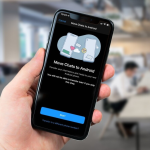Το WhatsApp λαμβάνει τελικά υποστήριξη για μεταφορά συνομιλίας, συμπεριλαμβανομένων μηνυμάτων και πολυμέσων, από κινητό τηλέφωνο Android στο iPhone και αντίστροφα. Μέχρι τώρα, οι χρήστες δεν μπορούσαν να μεταφέρουν δεδομένα της εφαρμογής ανταλλαγής μηνυμάτων μεταξύ Android και iOS, τουλάχιστον δωρεάν. Η υποστήριξη για τη μεταφορά μηνυμάτων WhatsApp από το iOS στο Android ανακοινώθηκε από την Google πέρυσι. Και τώρα, η Apple έχει επίσης ενσωματωθεί. Η λειτουργία είναι σε beta αυτή τη στιγμή, πράγμα που σημαίνει ότι θα χρειαστεί τουλάχιστον περίπου μία εβδομάδα για να φτάσει σε όλους τους χρήστες. Εάν αναρωτιέστε πώς να μεταφέρετε μηνύματα WhatsApp από το Android στο iPhone και αντίστροφα, επίσης δωρεάν, ανατρέξτε στον παρακάτω βήμα προς βήμα οδηγό μας:
Πώς να μεταφέρετε μηνύματα WhatsApp από το Android στο iPhone δωρεάν
Τα βήματα για τη λήψη μηνυμάτων WhatsApp από το Android στο iPhone είναι τα εξής:
* Ενημερώστε το WhatsApp σε iOS έκδοση 2.22.10.70 και Android έκδοση 2.22.7.74 στη συσκευή σας iPhone και Android αντίστοιχα
* Τώρα, κατεβάστε την εφαρμογή «Μετακίνηση σε iOS» από την Apple στο κινητό σας τηλέφωνο Android
* Συνδέστε και τις δύο συσκευές στο ίδιο δίκτυο.
* Εκκινήστε την εφαρμογή Μετακίνηση σε iOS και ρυθμίστε τη γρήγορα. Βεβαιωθείτε ότι η συσκευή σας είναι επαρκώς φορτισμένη.
* Τώρα, εισαγάγετε τον κωδικό που εμφανίζεται στο iOS Setup Assistant αφού επιλέξετε “Μετακίνηση δεδομένων από Android” και ακολουθήστε τις οδηγίες στην οθόνη
* Επιλέξτε «WhatsApp» στην οθόνη Μεταφορά δεδομένων και στο τηλέφωνό σας Android, πατήστε «Έναρξη»
* Το WhatsApp θα συγκεντρώσει τα δεδομένα σας και θα προπληρώσει την εξαγωγή
* Μόλις είναι έτοιμο, θα αποσυνδεθείτε από την εφαρμογή WhatsApp του κινητού σας τηλεφώνου Android.
* Πατήστε «Επόμενο» για να επιστρέψετε στην εφαρμογή Μετακίνηση σε iOS και πατήστε «Συνέχεια» για να ξεκινήσει η μεταφορά δεδομένων.
Μετά από αυτό, εγκαταστήστε το WhatsApp στο iPhone σας από το App Store και συνδεθείτε με τον ίδιο αριθμό τηλεφώνου που χρησιμοποιήσατε στο κινητό σας τηλέφωνο Android. Ολοκληρώστε τη διαδικασία εγκατάστασης και τα δεδομένα σας WhatsApp θα πρέπει να είναι ορατά στη νέα σας συσκευή. Αξίζει να αναφέρουμε ότι μπορείτε να μεταφέρετε μόνο μηνύματα και αρχεία πολυμέσων. Ορισμένα στοιχεία όπως το ιστορικό πληρωμών και το ιστορικό κλήσεων δεν μπορούν να μεταφερθούν.
Κατάλληλες συσκευές
Η δυνατότητα μεταφοράς μηνυμάτων WhatsApp από κινητό τηλέφωνο Android σε iPhone είναι διαθέσιμη μόνο σε συσκευές με Android 5.0 ή νεότερη έκδοση και iOS 15.5 ή νεότερη έκδοση.
Πώς να μεταφέρετε μηνύματα WhatsApp από το iPhone σε κινητό τηλέφωνο Android δωρεάν
Η διαδικασία μεταφοράς δεδομένων WhatsApp από το iPhone στο Android είναι αρκετά απλή και απλή. Δείτε πώς να το κάνετε:
* Ξεκινήστε το νέο τηλέφωνο και κατά τη διαδικασία εγκατάστασης, επιλέξτε «μετακίνηση των δεδομένων της εφαρμογής σας», συμπεριλαμβανομένου του WhatsApp.
* Συνδέστε τόσο το παλιό iPhone όσο και το νέο τηλέφωνο Android με ένα καλώδιο USB-C lightning. Θα εμφανιστεί ένα μήνυμα στο iPhone για να εμπιστευτείτε αυτήν τη συσκευή. Επιλέξτε εμπιστοσύνη.
* Μετά από αυτό, θα εμφανιστεί ένας κωδικός QR στο τηλέφωνο Android. Σαρώστε τον κωδικό QR από το iPhone
* Θα εμφανιστεί ένα μήνυμα στο iPhone για να μετακινήσετε τις συνομιλίες σε μια συσκευή Android. Κάντε κλικ στη συνέχεια για να συνεχίσετε.
* Μετά από αυτό, το iPhone θα σας ζητήσει να συνεχιστεί η μεταφορά δεδομένων με το νέο σας τηλέφωνο. Μην αποσυνδέετε το καλώδιο μέχρι να ολοκληρωθεί η μεταφορά.
* Μόλις ολοκληρωθεί η μεταφορά, ανοίξτε το WhatsApp και ρυθμίστε το, δώστε όλα τα δικαιώματα και θα εμφανιστεί μια προτροπή για εισαγωγή ιστορικού συνομιλίας –> επιλέξτε Έναρξη.
* Μόλις ολοκληρωθεί η εισαγωγή, ρυθμίστε το προφίλ σας και όλες οι συνομιλίες σας θα πρέπει να είναι εκεί, συμπεριλαμβανομένων όλων των μέσων και των αρχείων. Αυτό είναι!
Κατάλληλες συσκευές
Τα βήματα ισχύουν για κάθε τηλέφωνο Android που κυκλοφορεί ή ενημερώνεται με Android 12 και νεότερη έκδοση και μπορεί να μεταφέρει τις συνομιλίες σας στο WhatsApp. Εάν έχετε μια συσκευή Samsung που εκτελεί Android 10 και νεότερη έκδοση, μπορείτε εύκολα να μεταφέρετε τις συνομιλίες σας χρησιμοποιώντας την εφαρμογή Smart Switch. Ένα καλώδιο USB Type-C σε θύρα Lightning είναι απαραίτητο εδώ.
Πώς να μεταφέρετε το ιστορικό συνομιλιών WhatsApp από το iPhone στο κινητό τηλέφωνο Samsung δωρεάν
Για να μεταφέρετε το ιστορικό συνομιλιών WhatsApp από το iPhone στο κινητό τηλέφωνο Samsung, θα χρειαστείτε την εφαρμογή Samsung Smart Switch.
* Συνδέστε το lightning στο καλώδιο USB-C και στα δύο τηλέφωνα, θα εμφανιστεί ένα μήνυμα στο τηλέφωνο Samsung «Άνοιγμα με την εφαρμογή Smart Switch».
* Δώστε όλα τα δικαιώματα στην εφαρμογή Smart Switch
* Θα εμφανιστεί ένα μήνυμα στο iPhone σας για να εμπιστευτείτε αυτόν τον υπολογιστή -> Επιλέξτε εμπιστοσύνη.
* Θα αναζητήσει δεδομένα, συμπεριλαμβανομένων εικόνων, αρχείων, επαφών, ιστορικού κλήσεων και εφαρμογών, τα οποία μπορούν να μεταφερθούν
* Επιλέξτε εφαρμογές και εγκαταστήστε το WhatsApp, το οποίο θα εμφανίζεται ως εφαρμογή 35 MB
* Θα εμφανιστεί ένας κωδικός QR –> σαρώστε τον με το iPhone σας.
* Θα εμφανιστεί ένα μήνυμα στο iPhone σας για να μετακινήσετε τις συνομιλίες WhatsApp στο Android –> κάντε κλικ στη συνέχεια.
* Μετά από αυτό, το iPhone θα σας ζητήσει να συνεχιστεί η μεταφορά δεδομένων με το νέο σας τηλέφωνο. Μην αποσυνδέετε ακόμα το καλώδιο. Η κατάσταση μεταφοράς δεδομένων θα εμφανιστεί στην εφαρμογή Samsung Switch.
* Θα ειδοποιηθείτε μόλις ολοκληρωθεί η μεταφορά
* Ανοίξτε το WhatsApp και ρυθμίστε το. Δώστε όλα τα δικαιώματα και θα εμφανιστεί ένα μήνυμα για εισαγωγή ιστορικού συνομιλίας –> Πατήστε έναρξη.
* Μόλις ολοκληρωθεί η εισαγωγή, ρυθμίστε το προφίλ σας και όλες οι συνομιλίες σας θα πρέπει να είναι εκεί, συμπεριλαμβανομένων εικόνων, πολυμέσων και εγγράφων. Αυτό είναι!